'Il 'Python' contiene molte librerie e, quando vogliamo analizzare o manipolare i dati, utilizziamo queste librerie 'Python' e anche i 'panda' ne sono la libreria. La libreria 'panda' viene utilizzata nel campo delle scienze dei dati e viene utilizzata anche nelle attività di apprendimento automatico. Il 'panda' DataFrame ci aiuta a salvare i dati. In 'panda', quando vogliamo il binning dei dati, utilizziamo il metodo 'qcut()'. Il metodo 'qcut()' viene utilizzato per convertire le caratteristiche continue in quelle categoriali. Possiamo aggiungere diversi tipi di parametri in questo metodo 'qcut()' per ottenere diversi tipi di risultati. Questo tutorial riguarda il metodo 'qcut()' e spiegheremo in dettaglio il metodo 'qcut()' qui. In questo tutorial ti spiegheremo come eseguiamo il binning dei dati con l'aiuto della funzione 'qcut()' in 'panda'.
Esempio n. 01
Applicheremo il metodo 'qcut()' in questi codici e li faremo nell'app 'Spyder'. Quando dobbiamo lavorare con i 'panda', possiamo accedere alle sue funzioni solo quando importiamo la libreria 'panda' nei nostri codici. Per prima cosa mettiamo 'import' e poi scriviamo 'pandas as pd'. Ora dobbiamo applicare il metodo 'qcut()', quindi per questo stiamo creando il DataFrame qui. Costruiamo 'Random_df' contenente 'R_ID, R_name e R_age' come colonne, e anche in 'R_ID', posizioniamo 'R_17, R_21, R_24, R_29, R_31, R_34, R_44, R_46, R_50, R_51, R_55, R_61, R_73 e R_81”. Quindi aggiungiamo 'Theodore, Teddy, Noah, Leo, Ivy, Henry, Freddie, Evelyn, Ava, Willow, Theo, Oscar, Jacob e Harper' nella colonna 'R_name'. Successivamente, inseriamo “21, 33, 12, 43, 22, 7, 21, 51, 72, 19, 10, 9, 37 e 40” nella colonna “R_age”. Ora utilizziamo 'print()', che contiene 'Random_df' e aiuterà nel rendering del DataFrame 'Random_df'. Abbiamo appena creato il DataFrame e non applichiamo ancora il metodo 'qcut()'.

L'icona 'Esegui' ci aiuta nell'esecuzione dei codici. Quando premiamo questa icona 'esegui', il risultato di questo codice viene visualizzato sul terminale dell'app 'Spyder'. La DataFarme “Random_df” viene mostrata come risultato del codice che abbiamo scritto in questo esempio. Ora applicheremo il metodo 'qcut()' e mostreremo anche il suo risultato.
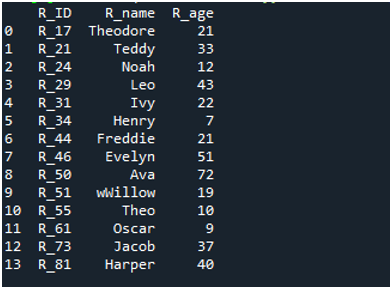
Stiamo raccogliendo i dati qui. Stiamo eseguendo il binning della colonna 'R_age' e inserendo il metodo 'pd.qcut()', che è il metodo di 'panda' che aiuta nel binning dei dati. In questo metodo inseriamo il nome del DataFrame e anche il nome della colonna su cui vogliamo applicare questo metodo “qcut()”. Impostiamo anche il valore di 'q' su '5' e viene utilizzato per tagliare i dati della colonna 'R_age' in cinque quantili uguali. Aggiungiamo il metodo 'qcut()' in 'print()', quindi visualizzerà anche i dati di binning sul terminale.

Qui vengono visualizzati i dati dopo il binning e taglia la 'R_age' in cinque quantili. Visualizza anche le categorie in cui sono inseriti i dati della colonna 'R_age'. La serie categoriale rappresenta i bin “R_age”.
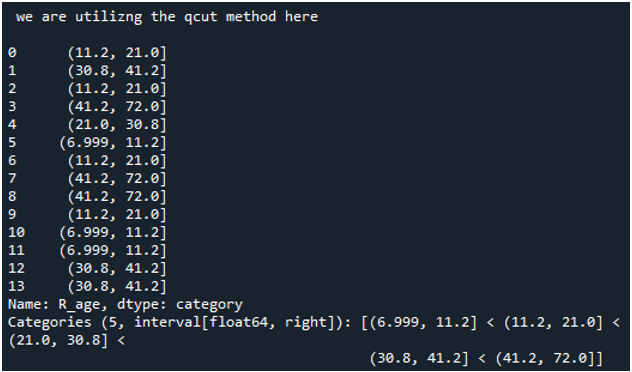
Possiamo anche regolare l'etichetta per questi contenitori. Aggiungiamo queste etichette dei contenitori per renderle facili da interpretare. Aggiungiamo una colonna 'R_age_qcut' a 'Random_df' in cui aggiungiamo le etichette di questi bin. Utilizziamo ancora il metodo 'pd.qcut()' per etichettarli. Aggiungiamo le etichette che sono 'piccolo, non così piccolo, mediocre, alto e più alto'. Quindi mettiamo di nuovo 'Random_df' in 'print()'.
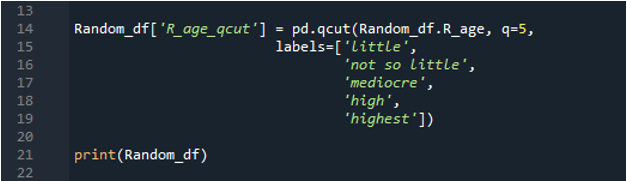
Tutti i contenitori sono etichettati e presentati in questo risultato. La colonna 'R_age_qcut' viene visualizzata in questo DataFrame in cui vengono visualizzati i contenitori etichettati.
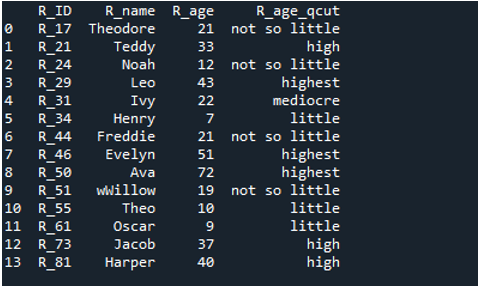
Esempio n. 02
Per creare il DataFrame, aggiungiamo prima i 'gradi', che sono '3, 6, 8, 7, 2, 5, 1, 9, 4, 7 e 8'. Quindi, aggiungiamo i nomi degli studenti in 'studenti', che sono 'Peter, Bromley, James, David, Allies, John, James, Samuel, William, Howard e Alexander'. Quindi generiamo il 'Grades_df' dove abbiamo aggiunto il metodo 'pd.DataFrame()' e in questo metodo mettiamo 'Std_name', che apparirà come nome della colonna, e assegniamo i valori di 'students' a questo. Quindi impostiamo 'Students_grades' come nome della colonna di DataFrame e assegniamo anche 'voti' qui, che abbiamo creato sopra. Dopo questo, abbiamo 'print()' in cui aggiungiamo 'Grades_df' per la stampa.

Il DataFrame contenente due colonne viene visualizzato nel risultato di questo codice. Ora applicheremo il metodo 'qcut()' alla colonna 'Students_grades' per raggruppare i dati dei valori di questa colonna.
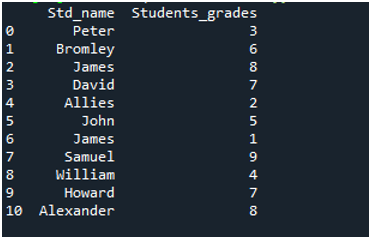
Aggiungiamo qui una nuova colonna 'voto' in cui abbiamo applicato 'pd.qcut()' alla colonna 'Students_grades' e inoltre abbiamo usato '4' per il valore di 'q', quindi taglierà i dati in quattro quantili uguali. Successivamente, specifichiamo questi quantili qui inserendo i valori in 'q', che sono '0, .4, .8 e 1'. Quindi, mostriamo anche questo. Ora stiamo etichettando questi dati raggruppati e le etichette che aggiungiamo qui sono 'D, C, A e B' e sono anche memorizzate nella colonna 'voto'.
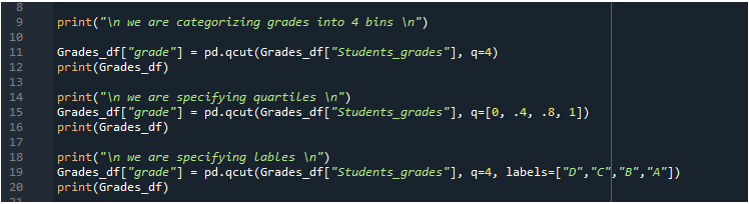
Qui, i dati dopo il binning vengono visualizzati qui nella colonna 'voto' e taglia i dati della colonna 'Studenti_gradi' in quattro quantili uguali.
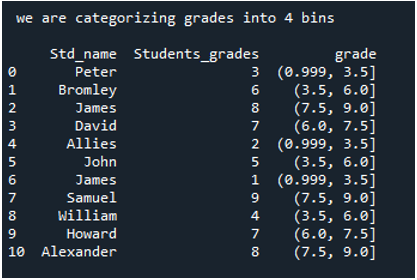
Il DataFrame che otteniamo dopo aver applicato il metodo 'qcut()' e aver specificato i quantili viene visualizzato in questo risultato.
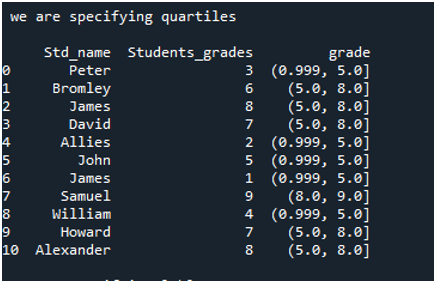
Ora, dopo aver aggiunto le etichette a questi contenitori, vengono visualizzati anche in questo risultato nella colonna 'voto' e puoi vedere che assegna le etichette in base ai valori dei contenitori.
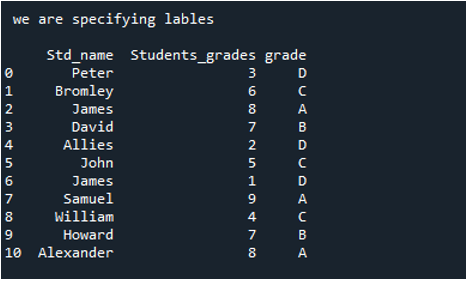
Esempio n. 03
Possiamo anche applicare il metodo “qcut()” ai dati del file CSV. Per questo, leggiamo prima i dati del file CSV con l'aiuto del metodo 'read_csv()'. Stiamo leggendo i dati del file “office2.csv”, quindi i dati di questo file vengono inseriti in “Office_df”. Questo metodo convertirà i dati del file 'office2' in DataFrame e lo salverà in 'Office_df'. Quindi, mostriamo anche questi dati inserendo 'Office_df' in 'print()'. Successivamente, aggiungiamo una nuova colonna chiamata 'Units_qcut', a cui applichiamo la funzione 'pd.qcut()' alla colonna 'Units'.
Inoltre, impostiamo il valore della variabile 'q' su '5', che dividerà i dati in cinque quantili uguali. I dati, dopo essere stati tagliati in 5 quantili uguali, vengono memorizzati nella colonna 'Units_qcut', e questa colonna viene aggiunta anche a 'Office_df' e 'Office_df' reso ancora qui usando 'print()'. Ora stiamo etichettando questi dati raggruppati, aggiungendo le etichette nel metodo 'qcut()', che sono 'Unità 1, Unità 2, Unità 3, Unità 4 e Unità 5' e memorizzandole anche nella colonna 'Etichette' . Eseguiamo anche il rendering di questo DataFrame in cui viene aggiunta la colonna 'Etichette'.
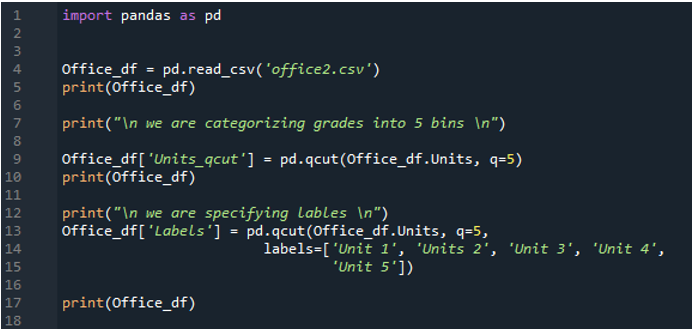
I dati che otteniamo dopo aver letto il file 'office2.csv' vengono visualizzati qui sotto forma di DataFrame. Quindi viene aggiunta la colonna 'Unità_qcut', in cui vengono visualizzati i valori inseriti nella colonna 'Unità'. Successivamente viene aggiunta anche la colonna 'Etichette', che assegna le etichette a questi valori raggruppati. Tutto questo viene fatto usando il metodo 'qcut()' in 'panda'.
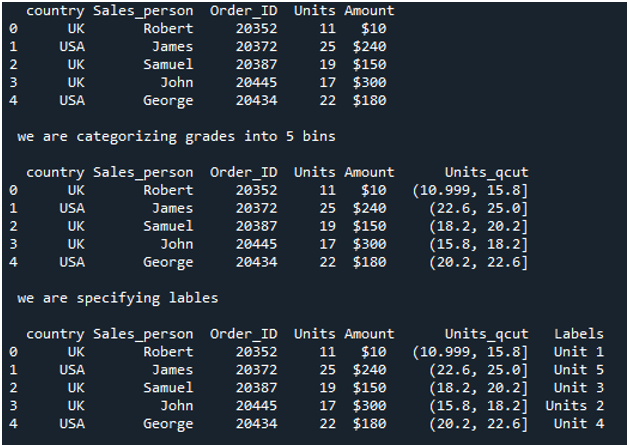
Conclusione
Abbiamo spiegato in dettaglio il metodo 'qcut()' in questo tutorial che aiuta a raggruppare i dati in 'panda'. Abbiamo discusso del fatto che i dati sono raggruppati in base al valore del quantile 'q' che abbiamo aggiunto nel metodo 'qcut()' e abbiamo anche adattato le etichette a questi dati raggruppati. Abbiamo esplorato il metodo 'qcut()' e abbiamo applicato questo metodo alle colonne di DataFrame, e abbiamo anche applicato questo metodo 'qcut()' ai dati del file CSV dopo aver letto i file CSV. Abbiamo presentato il risultato di tutti i codici in questo tutorial per spiegare e mostrare chiaramente il risultato del metodo “qcut()”.